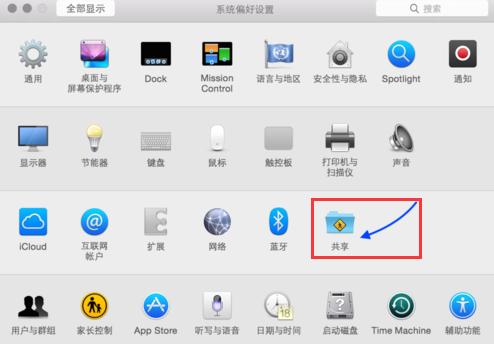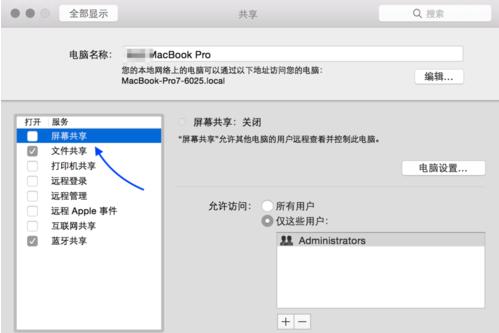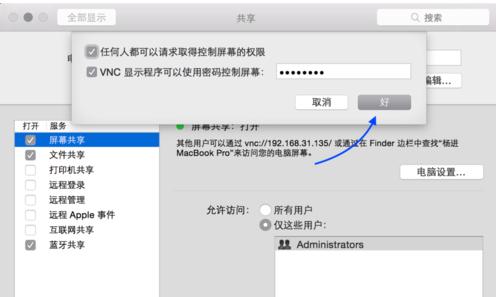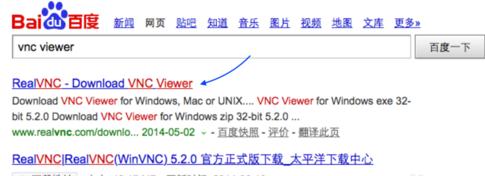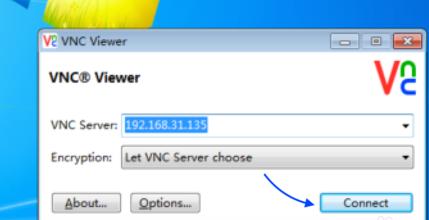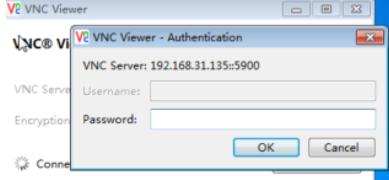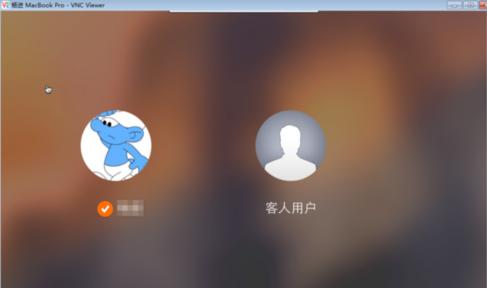推薦系統(tǒng)下載分類: 最新Windows10系統(tǒng)下載 最新Windows7系統(tǒng)下載 xp系統(tǒng)下載 電腦公司W(wǎng)indows7 64位裝機萬能版下載
遠程桌面連接mac,本文教你蘋果mac如何遠程桌面連接
發(fā)布時間:2022-09-16 文章來源:深度系統(tǒng)下載 瀏覽:
|
軟件是一系列按照特定順序組織的計算機數(shù)據(jù)和指令的集合。一般來講軟件被劃分為編程語言、系統(tǒng)軟件、應用軟件和介于這兩者之間的中間件。硬件是“計算機硬件”的簡稱。與“軟件”相對,電子計算機系統(tǒng)中所有實體部件和設備的統(tǒng)稱。 在我們使用電腦過程中,難免會遇到需要遠程控制其他電腦的時候,如果是Windows操作系統(tǒng)的,還比較簡單一些,如果是蘋果mac操作系統(tǒng),那么相對來說就要麻煩的多了。很多的蘋果mac用戶都困苦不已,為此,小編就給大家準備了蘋果mac遠程桌面連接的圖文解說技巧了。 現(xiàn)在生活水平的提高,很多人都用上了電腦,所以Mac也是普及范圍越來越廣,遠程桌面連接用途廣泛:遠程培訓,遠程技術支持,遠程桌面演示互動,可是很多的用戶不知道蘋果mac如何遠程桌面連接,這就尷尬了,下面,小編就來教大家使用蘋果mac遠程桌面連接的方法了。 遠程桌面連接mac 在蘋果 Mac 電腦上的“系統(tǒng)偏好設置”窗口中打開“共享”功能
遠程桌面圖-1 接著在共享窗口中的左側(cè)點擊啟用“屏幕共享”選項
mac圖-2 當屏幕共享功能打開以后,請點擊“電腦設置”按鈕
桌面圖-3 隨后請勾選二個選項: 一、任何人都可以請求取得控制屏幕的權限; 二、 VNC 顯示程序可以使用密碼控制屏幕,并且設置一個連接密碼
mac圖-4 當 Mac 上設置好了遠程連接以后,接下來可以百度搜索 VNC Viewer 關鍵字,進入官方下載頁面。
連接mac圖-5 因為 VNC 客戶端支持多平臺,可以在 Windows、Mac、Linux、Solaris、Aix 系統(tǒng)上運行,這樣一來就可以在多個系統(tǒng)平臺上來遠程控制 Mac 電腦了。進入 VNC 官網(wǎng),根據(jù)自己的系統(tǒng)來下載相應的客戶端
桌面圖-6 這里以從 Windows 上控制 Mac 電腦為例,在 Windows 系統(tǒng)上打開下載好的 VNC 客戶端,輸入要控制的 Mac 電腦的 IP 地址,點擊 Connect 按鈕。
遠程桌面圖-7 隨后會提示我們是否真的要連接此電腦,點擊 Continue 按鈕繼續(xù)。
桌面圖-8 接著請輸入我們之前在 Mac 電腦上設置的 VNC 連接密碼
連接mac圖-9 隨后就可以看到 Mac 電腦的登錄畫面了,可以點擊相應的用戶,輸入密碼
連接mac圖-10 以上就是蘋果mac遠程桌面連接的操作技巧了。 硬件是實在的,有模有樣的。軟件是程序性的。是一系列的指令。有了軟件,硬件才會實現(xiàn)更豐富的功能。 |